Windows 11 フォントのインストールと設定[設定>個人用設定>フォント]
Windows11フォントのインストールとアンインストー……
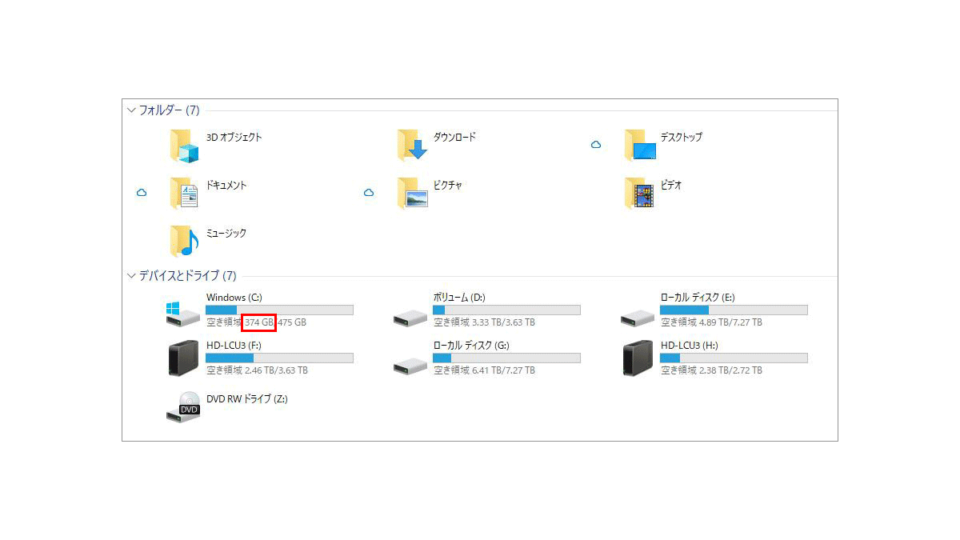
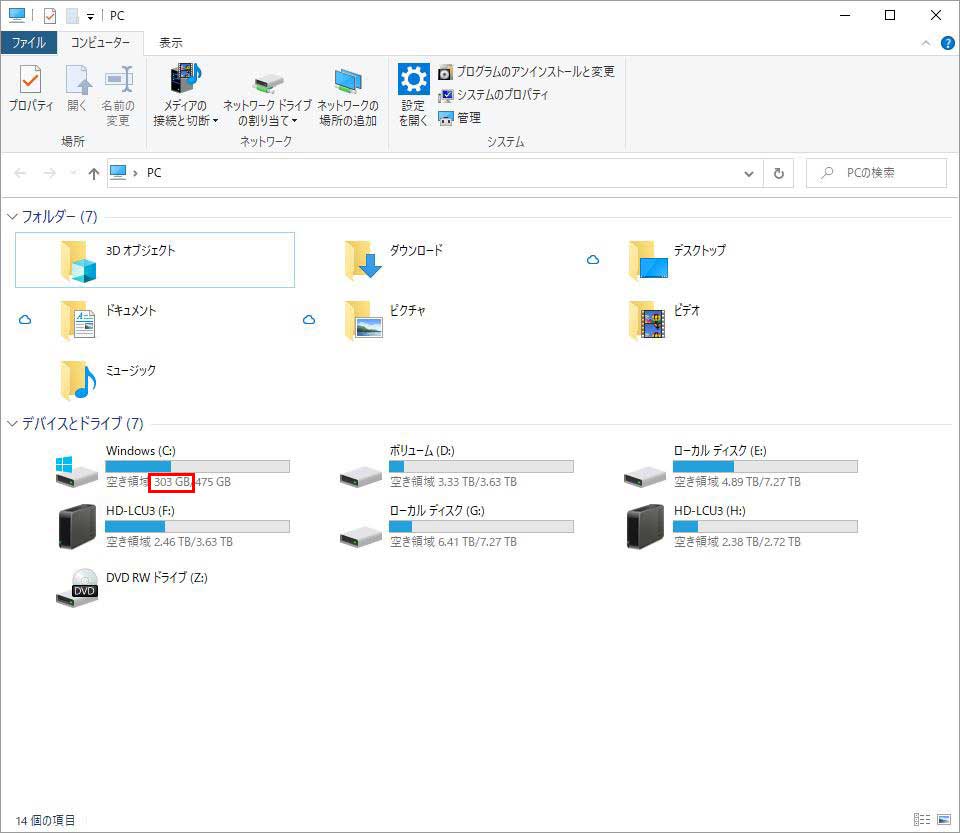
VMware Workstationの仮想OSとホストOS 間でデータのやり取りをしているとディスクの容量が急激に減ることがあります。
今回確認してみると前日まで370Gぐらいあった空き領域が303Gになっていました。
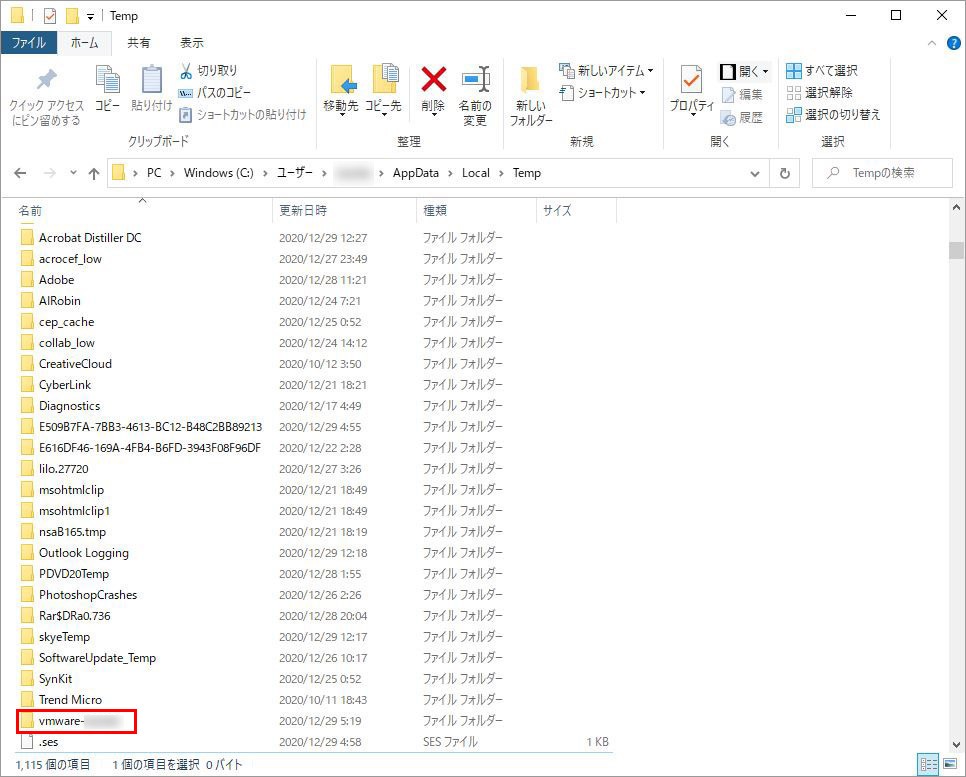
vmware-[ユーザー名]フォルダの中にあります。
[ユーザー名]はwindowsユーザーのユーザー名が使われます。
ただし、ここは初期状態では不可視領域になっているので、開いていくだけでは見つけることができません。
見えるように設定を変更する必要があります。
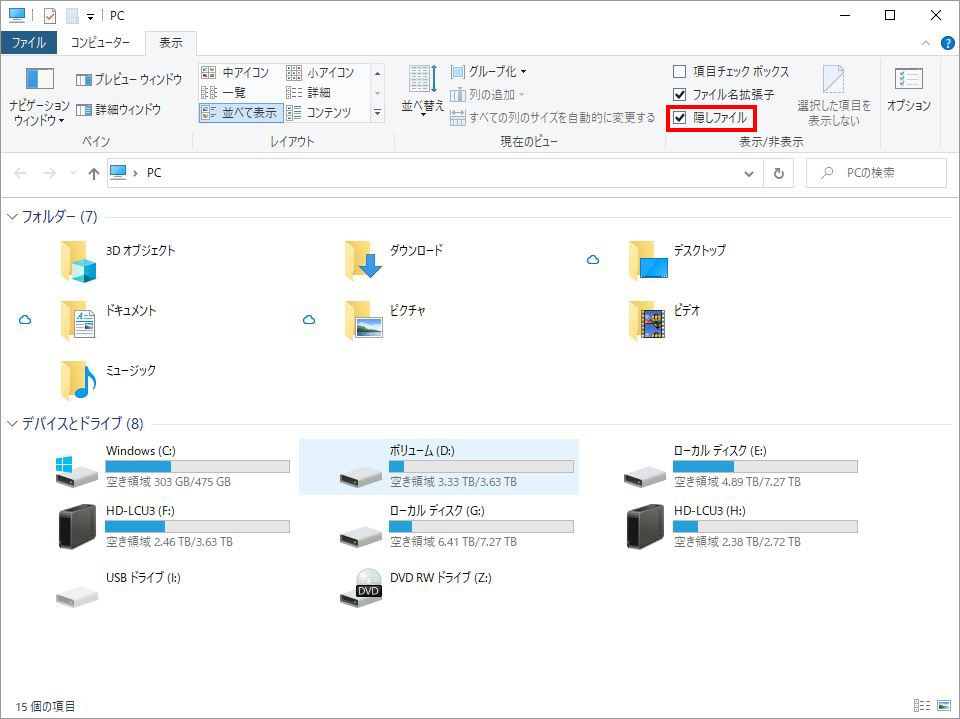
何かしらフォルダを開いて、上部の表示タブをクリックします。
上部に「隠しファイル」というチェックボックスが現れるので、それをチェックします。 これで不可視ファイルやフォルダが出現します。
今回の目的の「AppDataフォルダ」内が見えるようになります。
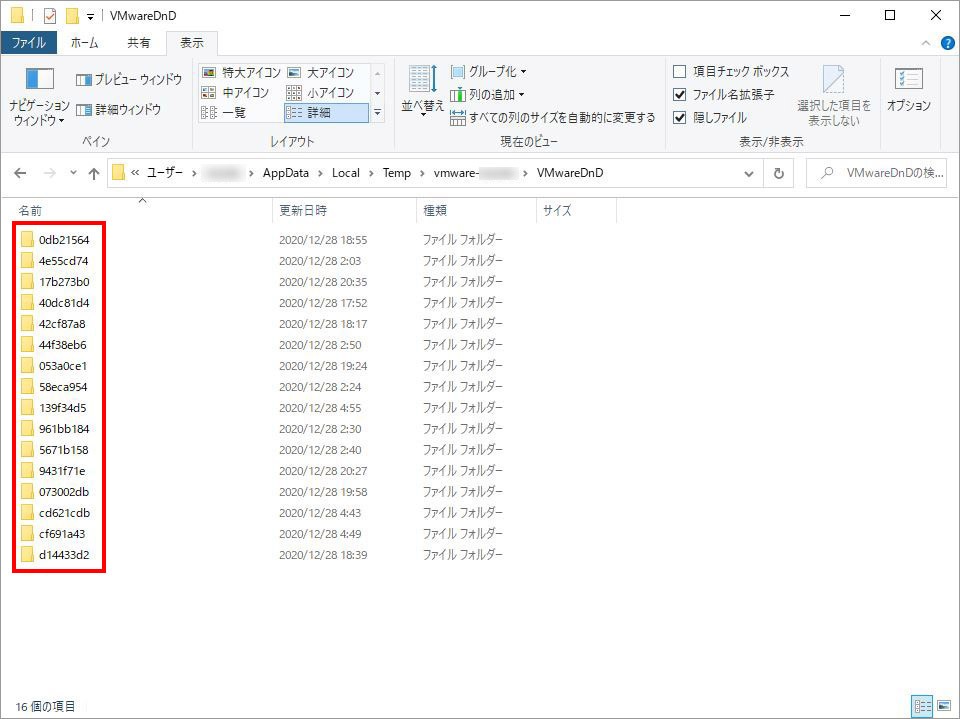
階層は、
C:\Users\[ユーザー名]\AppData\Local\Temp\vmware-[ユーザー名]\VMwareDnD
または、
PC>Windows(c:)>ユーザー>[ユーザー名]>AppData>Local>Temp>vmware-[ユーザー名]>VMwareDnD
VMwareDnDフォルダの中にある乱数のような名前のフォルダに一時データ(不要データ)が溜まっています。
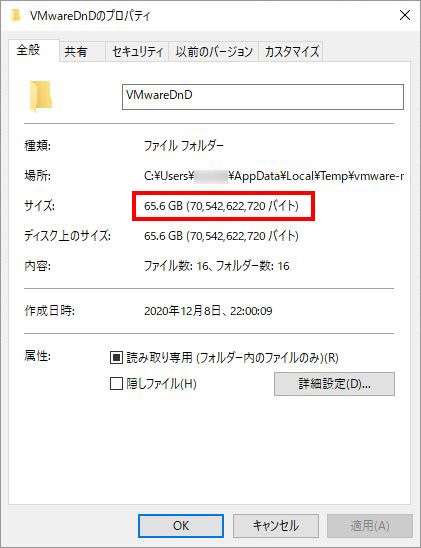
65.6Gもありました。
ゴミデータにこんなに容量を持っていかれてはたまったものではありません。
VMwareDnDフォルダの中身は丸ごと捨ててしまって大丈夫です。
サクッと捨てて・・・。
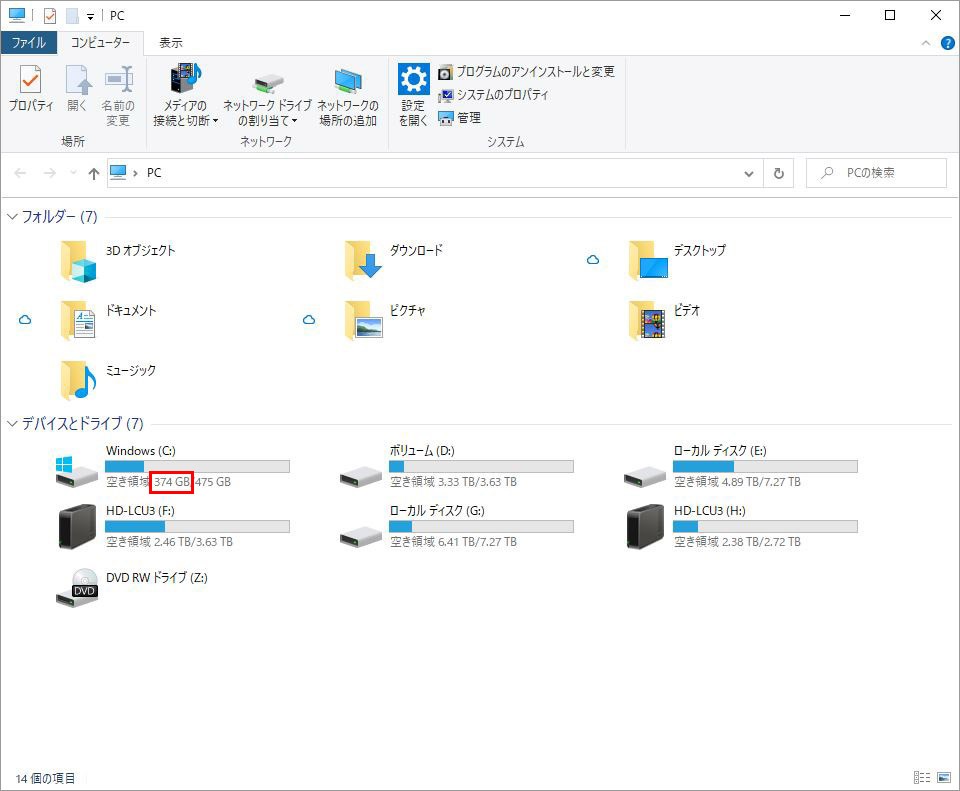
空き領域が374Gになりました。
これで前日と同じ容量に戻り一安心です。
フリーウェアやシェアウェアなどをホストOSにインストールすると、ソフトを削除した後にいつかゴミファイルが残ってしまう場合があります。
それを繰り返すことによって、OS が重たくなったり不安定になったりする事が怖くて、確実に使うソフト以外は仮想 OS 上で試すことにしています。
その中からずっと使い続けそうなものだけをホストOSにインストールすることにしています。
今回は映像データのフォーマット変換をするにあたり、仮想OS上でお試しソフトを使いました。
この作業の4番目のところが原因でした。
仮想OSから、ホストOSのC以外のドライブに直接コピーするのではなく、一旦Cドライブの一時領域にコピーし、それをC以外のドライブにコピーするという流れになっていたのす。
そしてコピー作業が終わっても、Cドライブの一時領域にコピーされたものが削除されずに残っていたのです。
先程、一時データの保存先を開きましたが、そのすぐ上の階層である、
PC>Windows(c:)>ユーザー>[ユーザー名]>AppData>Local>Temp
こちらのフォルダ内には、様々なソフトの一時データが溜め込まれています。
探ってみると他にも削除しても影響のない大きなファイルがあるかもしれません。
心当たりのある方は試しを。

では、また~